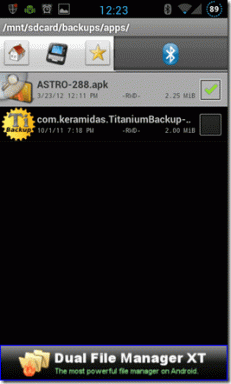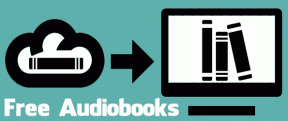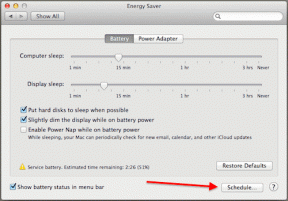5 fantastiske Chrome-apps til Google Drev
Miscellanea / / November 29, 2021
Med så mange cloud-tjenester at vælge imellem, Jeg er sikker på, at de fleste af os er begyndt at bruge dem til at gemme filer på skyerne. Der er alle slags online-lager-foretrukne brugere. Nogle uploader næsten alle deres data til online backup-tjenester og bruger dem som en forlængelse af deres harddisk. Andre bruger det bare til at gemme vigtige dokumenter, som de vil have adgang til hele tiden.

En ting, der var fælles for dem alle (næsten alle), er, at når en bruger ønskede at arbejde på nogen af sine filer (tænk opgaver som f.eks. redigering af et foto eller et dokument) skulle han downloade dem til den lokale harddisk, udføre opgaven og derefter uploade den til serveren igen. Google Drev brugere har dog bedre muligheder.
Fordelen ved at bruge Google Drev er, at mange Chrome-baserede applikationer udvider deres støtte til det. Med disse online-apps integreret i Google Drev kan du nu åbne, redigere og gemme dit arbejde direkte uden at downloade filerne. Seriøst, hvor er det fedt!
Så lad os tage et kig på nogle af disse apps, som kan være nyttige i vores daglige brug af computeren.
Bemærk: Alle disse ansøgninger ville kræver nogle særlige tilladelser på din Google-konto, og du skal godkende dem for hver app, når du bruger dem første gang.
1. Voliere til Google Drev
Voliere er en af de mest fantastiske webbaserede billedredigerere, der findes. Hvis du leder efter en enkel online løsning til at give dine billeder nogle grundlæggende touch-ups, du kan altid stole på det. Nu med Aviary til Google Drev er alle disse fantastiske funktioner tilgængelige lige i dit Google Drev.

Aviary integreres problemfrit med Google Drev og lader dig redigere billeder, hvis du har uploadet dem til dit Drev. Når du har installeret appen, skal du åbne dit Google-drev og højreklikke på det billede, du gerne vil redigere.
Fra højrekliks kontekstmenuen skal du vælge Åbn med ->Aviary til Google Drev. Du kan nu redigere billedet og foretage de ændringer, du ønsker. Når du er færdig, skal du klikke på ansøge knappen og gem billedet. Billedet gemmes automatisk på din Google Drev-konto.
2. 8 læser
8 Læser er en online e-bogslæser til Chrome. Hvis du har en e-bog på dit Google Drev i EPUB-, MOBI- eller FB2-format, kan du åbne dem direkte ved hjælp af 8reader og begynde at læse. Ligesom Aviary, vil appen integreres med Åben med menu til e-bogs filformater.

Du kan også konverter din e-bog fra et format til et andet lige fra 8reader-appen. Appen har en enkel brugerflade og muligheden for at styre skrifttyper og dagslysfarve forbedrer læseoplevelsen.

3. SlideRocket
Selvom Google har bragt nogle nye funktioner til sin online præsentationsredaktør, hvis du leder efter den bedste webapp til at håndtere din præsentation, kan ingen konkurrere med SlideRocket. Hvis jeg skulle pakke alle funktionerne i SlideRocket og sætte det for dig, ville jeg sige, at det er lige så godt som et gennemsnitligt skrivebordsprogram til redigering af præsentationer.

Alt, hvad jeg kan sige, er, at hvis du overhovedet har en præsentation på Google Drev, som du skal redigere hurtigt, bør SlideRocket være din standardapplikationsbehandler.
4. Lucidchart: Diagrammering
Lucidchart: Diagrammering er et online alternativ til Microsoft Visio. Det kan bruges til at tegne flowcharts, mockups, UML, ER-diagrammer og meget mere. Hvis du har Microsoft Visio-dokumenter på dit Google Drev, kan du nemt åbne og redigere dem. At gemme fremskridtene direkte på Google Drev er en ekstra fordel. Du kan endda eksportere kreationerne som en PNG-, JPG- eller PDF-fil.

Hvis du planlægger at starte helt fra bunden, skal du oprette en ny tegning fra knappen Opret ->Mere. Det er ikke alt, man kan også planlægge backup af filer på Lucidchart til Google Drev.
5. Pixorial video
Med Pixorial video, kan du nemt redigere og dele alle de videoer, du har på Google Drev. Så snart du installerer appen og godkender din Google-konto, synkroniseres alle videoerne øjeblikkeligt til Pixorial Video-biblioteket. Det kan du så tilføje smarte videoeffekter som trimning, tilføjelse af baggrundsmusik osv.

Brugen er nøjagtig som det, vi har sagt for ovenstående apps. Når du har afsluttet redigeringen, kan du gemme den direkte på Google Drev og også udgive dem på nettet.
Yderligere tip – Ændring af standardapps til filtyper i Google Drev
Hvis du gerne vil gøre nogen af ovenstående apps til standardappen til at starte tilknyttede filer, er her, hvad du skal gøre.
Trin 1: Log ind på din Google Drev-konto, og klik på knappen Indstillinger.

Trin 2: Vælg muligheden i rullemenuen, Administrer apps for at åbne muligheden for applikationsadministration for Google Drev.

Trin 3: Du kan nu lave en hvilken som helst app som standardapp for en Google Drev-filtype. Du kan også fjerne en app sammen med alle dens tilladelsesadgang, den har på din Google-konto.

Det er alt, det er alle de apps, jeg bruger, mens jeg arbejder på mine Google Drev-filer. Hvis du gerne vil tilføje nogle af dine yndlings til listen, har vi en vidunderlig kommentarsektion til det. Lad os også vide, hvilken der er din favorit fra ovenstående liste.